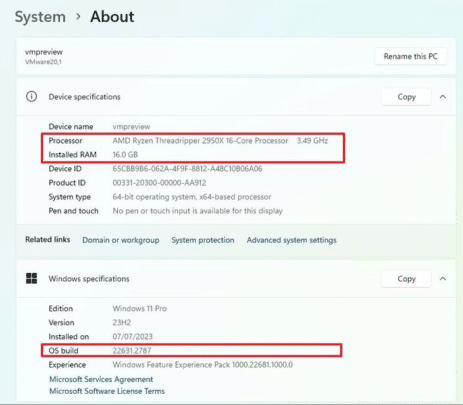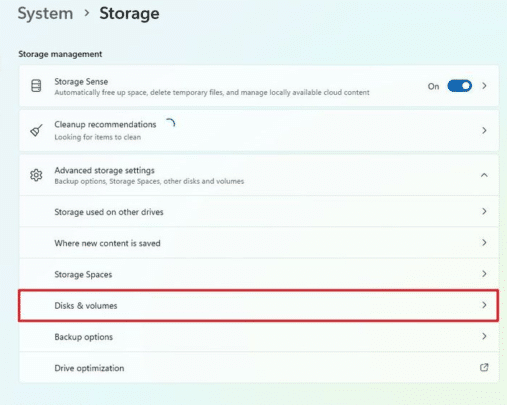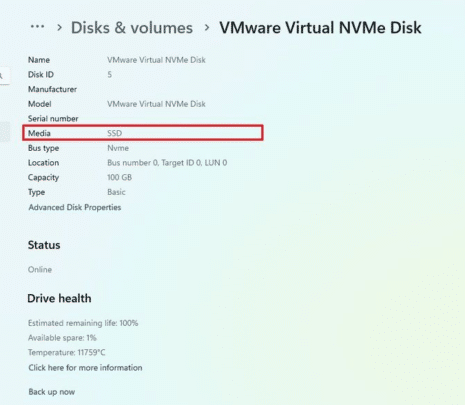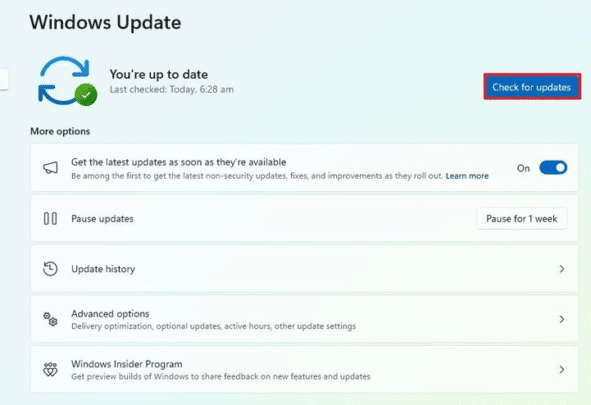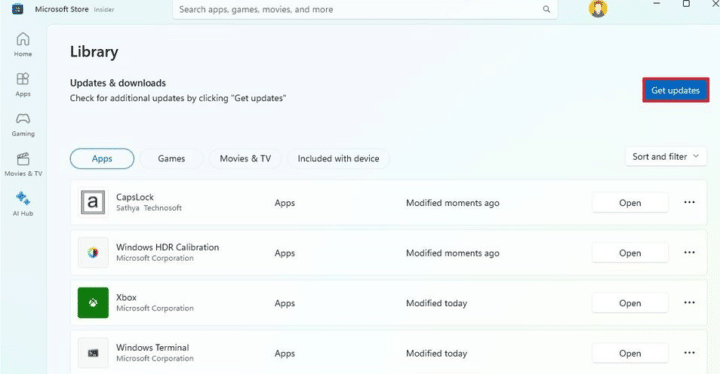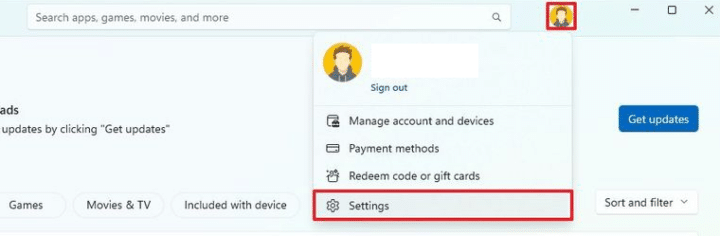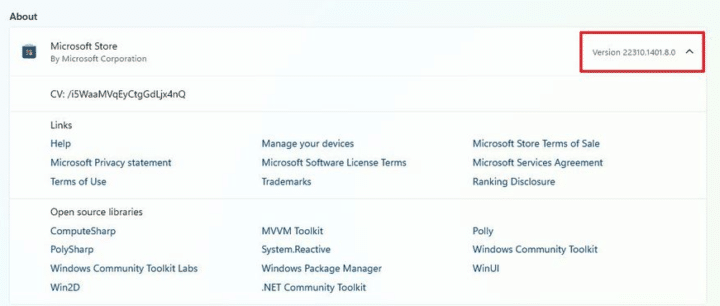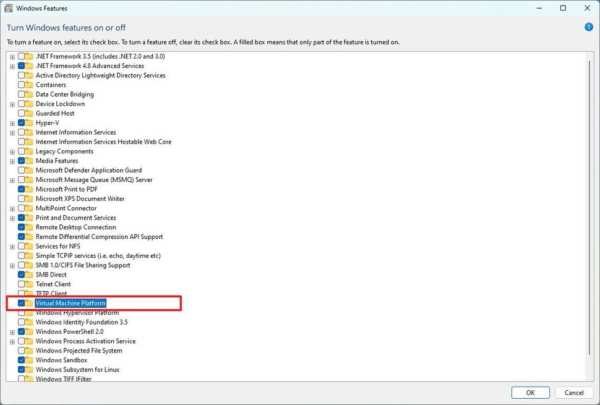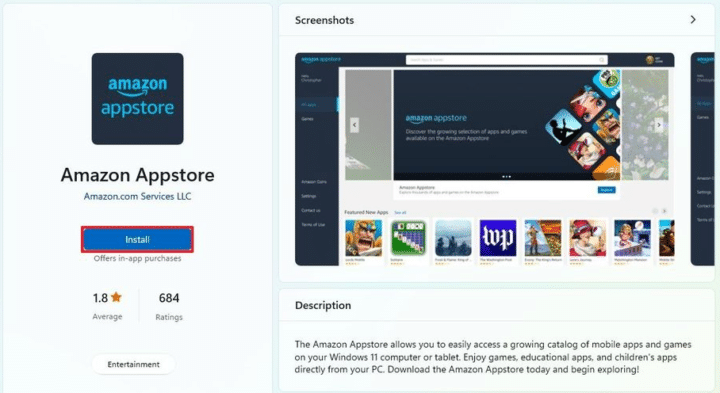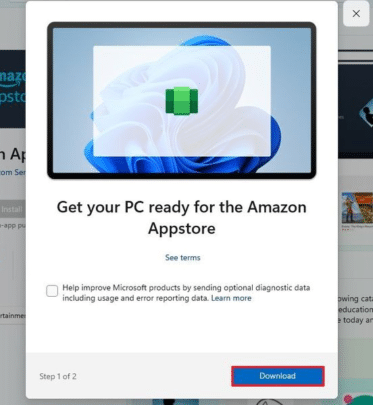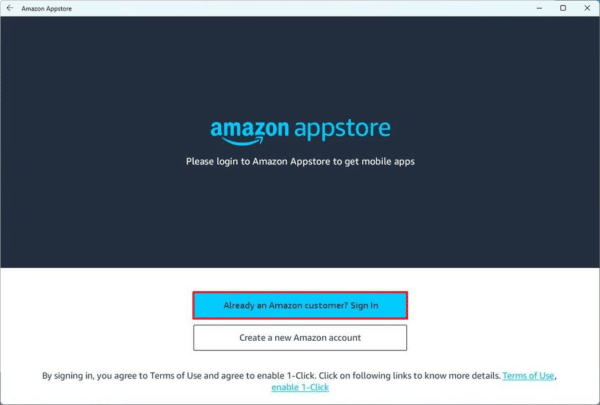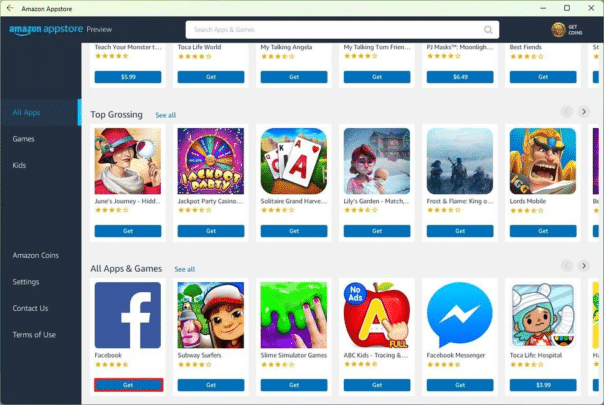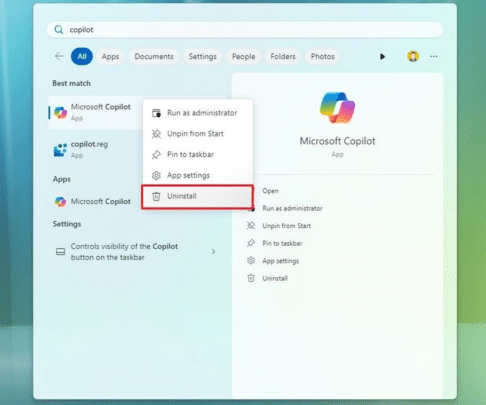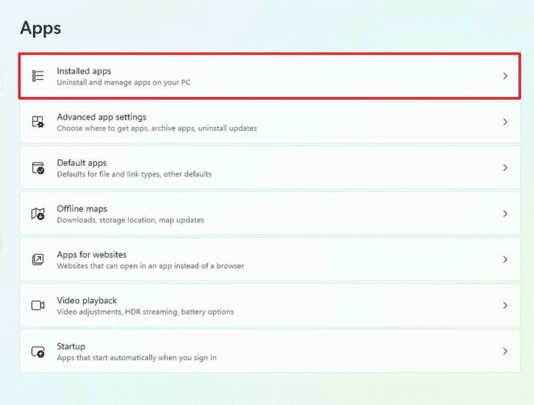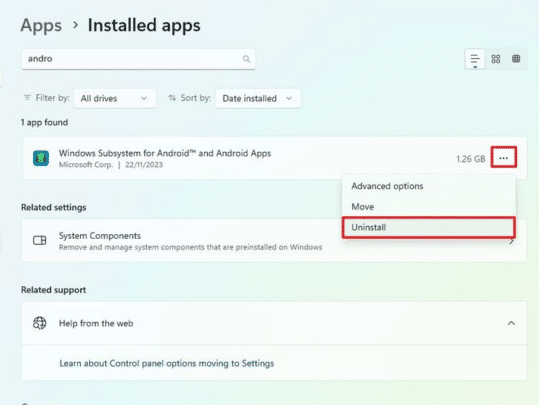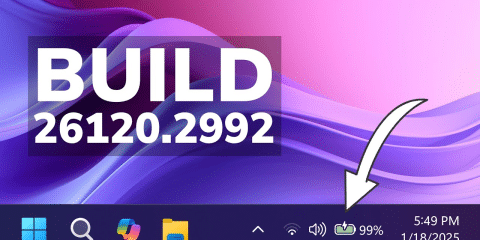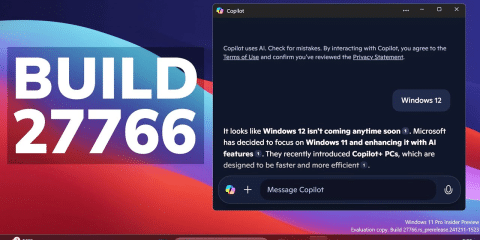استخدام تطبيقات أندرويد على جهازك أحد ميزات نظام ويندوز 11 الفرعي التي تمكنك من الوصول للتطبيقات على جهازك دون الحاجة إلى استخدام برامج خارجية، وفي هذا المقال ستتمكن من معرفة خطوات تثبيت نظام ويندوز الفرعي لأندرويد Windows Subsystem for Android (WSA) ثم تثبيت تطبيقات أندرويد من بعدها على جهازك بسهولة.
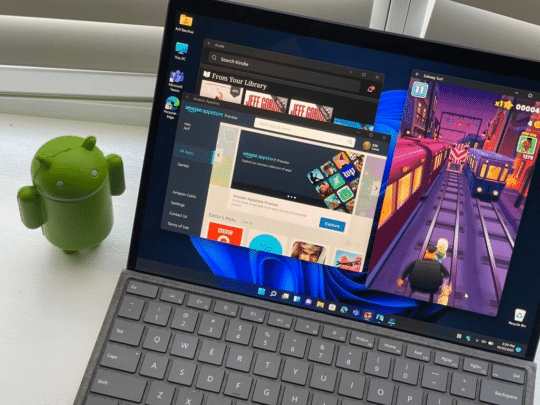
كيفية استخدام تطبيقات أندرويد على نظام ويندوز 11
أولًا: طريقة تثبيت Windows Subsystem for Android على جهازك
قبل البدء في تثبيت النظام على جهازك يجب عليك التأكد أولًا من أن جهازك يتناسب مع المتطلبات الخاصة بتثبيت النظام للحصول على تطبيقات أندرويد وهي:
- وجود ذاكرة عشوائية RAM 8 جيجابايت على الأقل ويُفضل أن تكون 16 جيجابايت.
- وجود معالج بحد أدنى من فئة Intel Core i3 الجيل الثامن أو AMD Ryzen 3000 أو Qualcomm Snapdragon 8c أو معالج أفضل.
- وجود وحدة تخزينية من نوع Solid-state drive (SSD).
- استخدام تطبيق Microsoft Store بنسخة 22110.1402.6.0 أو نسخة أحدث.
- استخدام نظام تشغيل ويندوز 11 بإصدار 22000.526 أو أحدث.
التأكد من موافقة الجهاز لتلك المتطلبات:
- قم بفتح الإعدادات واختر System ثم اضغط على About.
- قم بالتأكد من الذاكرة والمعالج وإصدار النظام من جزئي Device specifications و Windows specifications.
- قم بالعودة إلى صفحة System واضغط على Storage.
- من جزء Advanced storage settings قم باختيار Disks & volumes.
- اضغط على Properties وتأكد من أنه بنوع SSD كما هو موضح بالصورة.
التأكد من عدم وجود تحديثات جديدة لنظام ويندوز 11:
- قم بفتح الإعدادات ثم اضغط على Windows Update.
- اضغط على Check for updates للتأكد من عدم وجود أي إصدارات جديدة.
التأكد من وجود أحدث إصدار لمتجر مايكروسوفت Microsoft Store:
- قم بفتح تطبيق Microsoft Store ثم اضغط على Library.
- اضغط على Get updates.
- قم بالضغط على صورة الملف الشخصي واختر Settings.
- قم بالتأكد من أن الإصدار 22110.1402.6.0 أو أعلى.
تمكين التقنيات الافتراضية Enable virtualization:
وتأتي أهمية تلك الخطوة في تعزيز قدرة جهازك على التعامل مع أغراض متعددة في الاستخدام وتقبله لبيئات متعددة بمرونة أكبر في الأداء، وتختلف تلك الخطوات من جهاز لآخر لذلك يمكن لدعم الشركة المصنعة أن تفيدك فقد تكون الميزة مفعلة في جهازك بشكل تلقائي، قم بإتباع الخطوات من أجل الوصول لتلك الميزة.
- قم بفتح Start.
- قم بالبحث عن Turn Windows features on or off واختر ما سيظهر لك بمقدمة النتائج.
- قم بتفعيل خيار Virtual Machine Platform ثم اضغط على OK ثم Restart.
تثبيت Windows Subsystem for Android:
- قم بفتح صفحة تطبيق Amazon Appstore.
- قم بالضغط على Install للتثبيت.
- اضغط على Download ثم Open Amazon Appstore.
-
ثانيًا: تثبيت تطبيقات أندرويد على نظام ويندوز 11
- قم بفتح تطبيق Amazon Appstore وقم بتسجيل الدخول.
- اختر التطبيق الذي تريد تحميله من تطبيقات أندرويد ثم اضغط على Get.
- اضغط على Download ثم كرر خطوتك وبهذا سيتم تثبيت تطبيق أندرويد على جهازك.
إلغاء تثبيت تطبيقات أندرويد من على جهازك
في حالة رغبتك في التخلص من تطبيق أندرويد قمت بتثبيته على جهازك فيمكنك فعل ذلك بطريقتين مختلفين وهما:
من قائمة Start:
- قم بفتح قائمة Start.
- قم بالبحث عن التطبيق وثم قم بالضغط بالزر الأيمن عليه واختر Uninstall حتى يتم إلغاء تثبيته.
من الإعدادات Settings:
- قم بفتح الإعدادات ثم اضغط على Apps.
- قم باختيار Installed apps.
- قم بالبحث عن التطبيق والضغط على الثلاث نقاط الموجودة بجانبه ثم اضغط على Uninstall.
رابعًا: إلغاء تثبيت النظام الفرعي لويندوز Windows Subsystem for Android من جهازك
- قم بفتح الإعدادات ثم قم باختيار Apps.
- اضغط على Apps & features.
- قم بالضغط على الثلاث نقاط الموجودة بجانب Windows Subsystem for Android ثم اضغط على Uninstall.
- قم بإعادة الضغط على Uninstall مرة أخرى ثم أعد تشغيل جهازك.
مع العلم بأن خطوة إعادة تشغيل الجهاز ليست هامة لكن من الممكن أن يحتاج نظام جهازك إلى التحديث وإزالة أي ملفات متعلقة بالنظام الفرعي الذي قمت بإلغاء تثبيته وقد تواجه أخطاء أيضًا عند محاولتك في التنزيل من متجر Microsoft لذلك من الأفضل في تلك الحالة أن تعيد تشغيل جهازك.
اقرأ أيضًا: كل ما تريد معرفته حول معالجات Apple M واي النسخ أفضل